Kuidas teha ekraanipilt Mac OS X -is

- 1062
- 186
- Salvatore Hirthe
Võite teha OS X -is ekraanipildi või ekraanipildi OS X -is opsüsteemis pakutavatel mitmel viisil, samas kui seda tehakse sama lihtne kui lihtne, sõltumata sellest, kas kasutate iMaci, MacBooki või isegi Mac Pro (siiski kirjeldatakse meetodeid oma põliselanike klaviatuuride jaoks).
Selles juhises, üksikasjalikult ekraanipiltide loomise kohta Mac -is: kuidas teha pilt kogu ekraanist, eraldage töölaua faili või vahetuspuhvrisse rakenduse järgneva sisestuse jaoks vahetuspuhvrisse. Ja samal ajal, kuidas muuta ekraanipiltide säilitamise kohta OS X -is. Cm. Samuti: kuidas teha iPhone'is ekraanipilt.
Kuidas teha pilti kogu ekraanist Macis

Kogu Mac -ekraani ekraanipildi tegemiseks vajutage lihtsalt klaviatuuril käsku + SHIFT + 3 klahve (arvestades, et mõned küsivad, kus on vahetus MacBookis, vastan, et võti, mille noole üle FN).
Vahetult pärast seda toimingut kuulete "kaamera aknaluugi" heli (kui heli on sisse lülitatud) ja pilt, mis sisaldab kõike, mis ekraanil oli, salvestatakse töölauale vormingus .PNG nimega "SSECUM EKREENS + KUUPÄEV + Aeg".

Märkus. Ekraanipildisse langeb ainult aktiivne virtuaalne töölaud, juhuks kui teil on mitu.
Kuidas teha ekraanipilt OS X -is
Ekraani osa ekraanipilt on valmistatud sarnaselt: klõpsake nuppu Comand + Shift + 4 klahvid, mille järel hiirekurs.
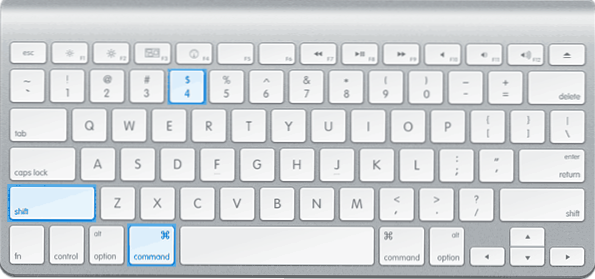
Valige hiire või puuteplaadi abil (nuppu hoides) ekraaniala, mille jaoks peate ekraanipilti tegema, samal ajal kui kuvatakse pikslite laiuse ja kõrguse erilise ala risti kõrval. Kui hoiate valikut (ALT), siis asetatakse "sidumispunkt" esiletõstetud ala keskele (ma ei tea, kuidas täpsemalt kirjeldada: proovige).
Pärast hiirenupu vabastamist või puuteplaadi abil ekraanipiirkonna vabastamist salvestatakse valitud ekraaniala pildi kujul, mis on sarnane eelmise versiooniga saadud pildi kujul.
Pilt konkreetsest aknast Mac OS X -is
Veel üks võimalus ekraanipiltide loomisel Mac -is - konkreetse akna pilt ilma vajaduseta seda aknat käsitsi esile tõsta. Selleks klõpsake samadel võtmetel nagu eelmises meetodis: Command + Shift + 4 ja pärast nende minemist vajutage klahvi "Gap".
Selle tulemusel muutub hiirekursor kaamera kujutiseks. Liigutage see aknasse, mille ekraanipilt tuleb teha (antud juhul paistab aken värviga silma) ja klõpsake hiirele. Selle akna pilt säilitatakse. Vaikimisi säilitatakse variga akna pilt. Kui peate seda käitumist muutma, kasutage juhiseid, kuidas teha Mac OS -i aknast ekraanipilt ilma varjuta.
Ekraanipildi eemaldamine vahetuspuhvris
Lisaks töölaua ekraani hoidmisele saate ekraanipildi teha ka ilma faile salvestamiseta, kuid järgneva sisestuse vahetuspuhvris graafilise redigeerija või dokumendi jaoks. Saate seda teha kogu Mac -ekraani, selle ala või eraldi akna jaoks.
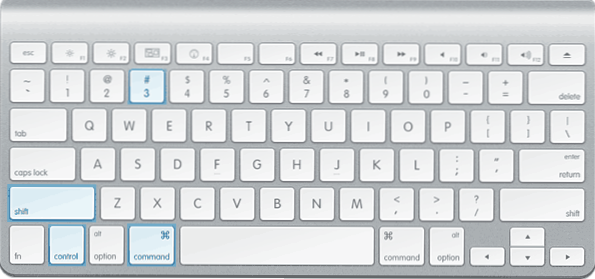
- Ekraani ekraanipildi tegemiseks vahetuspuhvris vajutage Comand + Shift + Control (CTRL) + 3 klahvid.
- Ekraani eemaldamiseks kasutage käsku + Shift + Control + 4 võtmeid.
- Akna ekraanipildi jaoks - pärast lõike 2 kombinatsiooni vajutamist vajutage klahvi "Gap".
Seega lisage lihtsalt juhtimine kombinatsioonidele, mis säilitavad töölaua ekraani pildi.
Kasutades sisseehitatud utiliiti "Grab Utility"
Macil on ka ehitatud utiliit ekraanipiltide loomiseks. Selle leiate jaotisest "Programm" - "Utiliiti" või otsides tähelepanu keskpunkti.
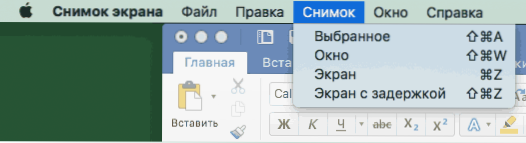
Pärast programmi alustamist valige oma menüüs üksus “pilt” ja seejärel üks punktidest
- Valitud
- Aken
- Ekraan
- Ekraan viivitusega
Sõltuvalt pildist, millist OS X elementi soovite saada. Pärast valimist näete teadet, et ekraanipildi saamiseks peate klõpsama igal pool seda teadet ja seejärel (pärast klõpsu) avaneb saadud ekraanipilt utiliidi aknas, mille saate salvestada õigesse kohta.
Lisaks võimaldab programm “Schient” (menüüs Seaded) lisada hiirekursori pilt ekraanipildile (see puudub vaikimisi)
Kuidas muuta ekraanipiltide säilitamise kohta OS X
Vaikimisi salvestatakse kõik ekraanipildid töölauale, kui peate ekraanilt palju kaadreid tegema, võib see olla ebameeldivalt risustatud. Kuid kaitsekohta saab muuta ja töölaua asemel saate need salvestada mis tahes teie jaoks mugavasse kausta.
Selle jaoks:
- Otsustage kausta, milles ekraanipildid jäävad (avage oma asukoht Finderis, see on meie jaoks kasulik).
- Terminalis sisestage käsk Vaikeseaded kirjutavad com.Õun.Ekraanipture asukoht Way_k_papka (CM. punkt 3)
- Selle asemel, et kausta käsitsi näidata, saate sõna järgi seada Asukoht Meeskonnal on tühimik, lohistage see kaust terminali aknasse ja tee lisatakse automaatselt.
- Klõpsama
- Sisestage terminali meeskond Killalli SystemUiserver Ja klõpsake nuppu Enter.
- Sulgege terminali aken, nüüd salvestatakse ekraanipildid teie määratud kausta.
Ma lõpetan selle: ma arvan, et see on põhjalik teave selle kohta, kuidas Mac -i sisseehitatud süsteemides ekraanipilti teha. Muidugi on samadel eesmärkidel palju vabaõhuprogramme, kuid enamiku tavakasutajate jaoks on ülalnimetatud ka piisavalt võimalusi.

